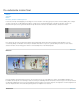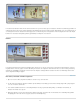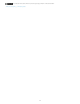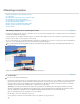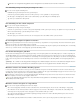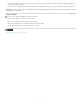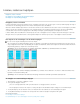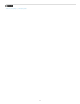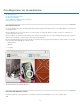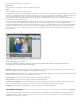Operation Manual
Naar boven
Naar boven
In het deelvenster Structuren kunt u kiezen uit tien structuren die u op uw foto kunt toepassen. Structuren simuleren verschillende oppervlakken of
achtergronden waarop de foto kan worden afgedrukt. Denk hierbij bijvoorbeeld aan ouderwets papier, afgebladderde verf, een grof blauw raster of
een ondergrond van chroom. Structuren worden toegepast als een nieuwe laag met een laagmasker. U kunt het laagmasker in de modus Expert
bewerken om de structuur uit bepaalde gebieden (gezicht/huid) te verwijderen of te reduceren.
Kaders
In het deelvenster Kaders kunt u uit tien beschikbare kaders kiezen die u op uw foto's kunt toepassen. Het kader wordt automatisch op de best
mogelijke manier om de foto gepast. U kunt de afbeelding en het kader ook verplaatsen of transformeren. Dit doet u door met het gereedschap
Verplaatsen te dubbelklikken in het kader. U kunt in de modus Expert de achtergrondkleur veranderen van wit in een willekeurige andere kleur
door de laag Kleurenvulling te wijzigen.
Een effect, structuur of kader toepassen
1. Open een foto in de Photoshop Elements Editor en schakel over op de modus Snel.
2. De drie deelvensters Effecten, Structuren enKaders zijn beschikbaar, in aanvulling op het deelvenster Aanpassingen. Klik op het pictogram
voor een of meerdere deelvensters.
3. In de deelvensterbalk ziet u tien live voorvertoningsminiaturen van de geopende afbeelding. Klik op een miniatuur om het Effect, de
Structuur of het Kader toe te passen.
4. (Optioneel) Schakel over naar de modus Expert en wijzig het effect dat, de structuur die of het kader dat u in de afbeelding hebt gebruikt.
De wijziging die in de modus Snel is toegepast, staat in een afzonderlijke laag.
11